
Bagaimana Cara Mentransfer File dari iCloud ke PC? Diselesaikan dengan 4 Cara Mudah

iCloud adalah metode utama bagi pengguna Apple untuk mencadangkan dan menyinkronkan berkas. Semakin banyak pengguna yang terbiasa menyimpan foto, video, dokumen, dan berkas lainnya di iCloud. Namun, iCloud hanya menawarkan penyimpanan gratis sebesar 5GB, jadi Anda mungkin ingin mentransfer berkas iCloud ke PC untuk mengosongkan ruang penyimpanan iCloud . Jadi, bagaimana cara mentransfer berkas dari iCloud ke PC? Jangan khawatir; artikel ini akan memandu Anda melalui beberapa metode sederhana dan praktis.
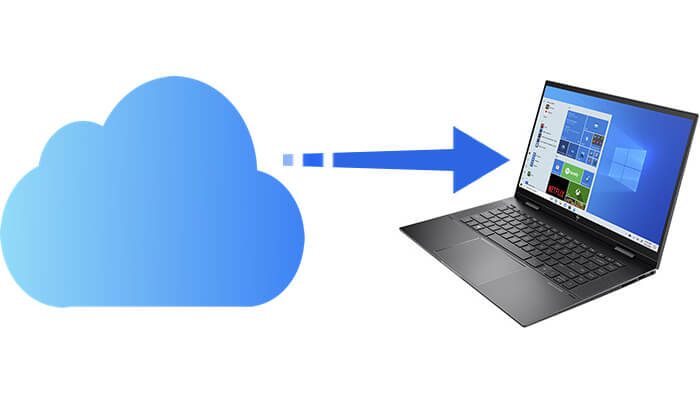
Jika Anda tidak ingin menginstal perangkat lunak apa pun, maka menggunakan iCloud.com adalah pilihan paling sederhana dan mudah.
Bagaimana cara mengekspor dari iCloud ke PC melalui iCloud.com? Ikuti langkah-langkah berikut:
Langkah 1. Buka peramban apa pun di PC Anda (seperti Chrome, Edge, atau Firefox).
Langkah 2. Buka situs web resmi: https://www.icloud.com .
Langkah 3. Masuk dengan ID Apple dan kata sandi Anda.
Langkah 4. Setelah masuk, klik ikon "iCloud Drive" untuk masuk ke antarmuka manajemen file. ( iCloud Drive tidak sinkron ?)

Langkah 5. Telusuri file yang Anda simpan di cloud dan pilih file atau folder yang ingin Anda unduh.
Langkah 6. Klik ikon "Unduh" di pojok kanan atas (awan dengan panah), dan berkas akan disimpan ke lokasi unduhan default komputer Anda.

Catatan: Untuk mengunduh foto dari iCloud ke PC Anda , pastikan untuk memilih "Foto" dan bukan "iCloud Drive" saat Anda mengakses situs web iCloud.com.
Jika Anda sering perlu mengakses atau menyinkronkan file iCloud, disarankan untuk menggunakan perangkat lunak iCloud untuk Windows yang disediakan oleh Apple. Perangkat lunak ini membangun hubungan sinkronisasi antara komputer Anda dan iCloud, memungkinkan file diunduh secara otomatis ke folder lokal yang ditentukan, sehingga sangat meningkatkan efisiensi.
Bagaimana cara berbagi file dari iCloud ke PC? Berikut langkah-langkahnya:
Langkah 1. Kunjungi situs web resmi Apple untuk mengunduh dan menginstaliCloud untuk Windows .
Langkah 2. Setelah instalasi, buka perangkat lunak dan masuk dengan ID Apple Anda.
Langkah 3. Di antarmuka perangkat lunak, centang opsi "iCloud Drive" dan klik "Terapkan" untuk mengaktifkan sinkronisasi.

Langkah 4. Buka Windows File Explorer dan Anda akan menemukan pintasan bernama "iCloud Drive" di sisi kiri.
Langkah 5. Klik untuk melihat file yang disinkronkan, dan Anda dapat menyeret, menyalin, atau memindahkan file ini ke folder lokal mana pun.
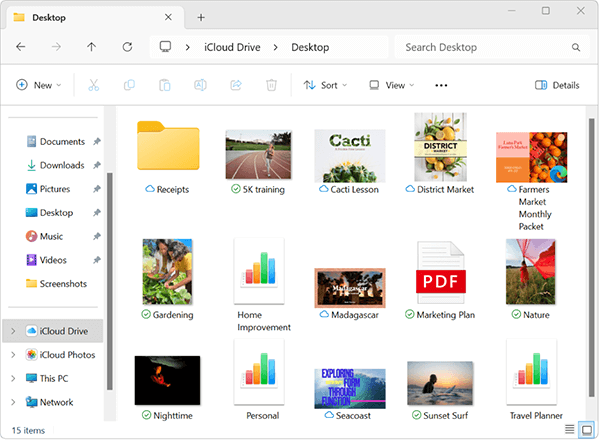
Setelah Anda tahu cara mentransfer file dari iCloud ke PC, bagaimana cara mengunggah file dari PC ke iCloud? Anda bisa membaca artikel di bawah ini untuk menemukan jawabannya.
Cara Mengunggah File ke iCloud dari PC: Panduan Langkah demi LangkahSelain dua metode di atas, Anda juga dapat menggunakan Coolmuster iPhone Data Recovery untuk mentransfer file dari iCloud ke PC. Alat pemulihan data iOS canggih ini memungkinkan Anda melihat seluruh isi cadangan iCloud dan mentransfernya sepenuhnya atau sebagian ke PC.
Apa yang dapat dilakukan Pemulihan Data iPhone untuk Anda?
Berikut cara mentransfer file dari iCloud ke PC menggunakan iPhone Data Recovery:
01 Unduh dan luncurkan perangkat lunak, lalu pilih mode "Pulihkan dari iCloud". Masuk ke akun iCloud Anda seperti yang diminta untuk melanjutkan.

02 Setelah itu, pilih jenis berkas yang ingin Anda transfer dan klik tombol "Berikutnya" untuk memulai pemindaian cepat. Ini akan memungkinkan Anda untuk melihat pratinjau detail berkas cadangan iCloud Anda.

03 Setelah pemindaian selesai, pilih file yang ingin Anda transfer, lalu klik tombol "Pulihkan ke Komputer" untuk menyimpannya ke PC Anda.

Tutorial Video:
Untuk mentransfer file dari iCloud ke Mac , Anda dapat dengan mudah mengatur iCloud Drive dan memindahkan file ke desktop. Berikut caranya:
Langkah 1: Buka menu Apple dan pilih "System Preferences".

Langkah 2: Klik ID Apple, lalu buka "iCloud" dan aktifkan "iCloud Drive".

Langkah 3: iCloud Drive Anda sekarang akan muncul di Finder di Mac Anda.
Langkah 4: Buka folder iCloud Drive di Finder, lalu seret dan letakkan file ke desktop atau folder lain.
Langkah 5: File akan ditransfer ke Mac Anda dan dihapus dari iCloud Drive.
Q1. Bisakah saya mengunduh seluruh folder iCloud ke komputer saya?
Saat ini, Anda tidak dapat mengunduh seluruh folder iCloud sekaligus langsung melalui situs web iCloud.com. Anda perlu mengunduh folder satu per satu atau menggunakan klien iCloud untuk Windows untuk menyinkronkan folder ke komputer Anda.
Q2. Apa yang harus saya lakukan jika iCloud tidak bisa masuk atau unduhan gagal?
Jika iCloud tidak dapat masuk atau pengunduhan gagal, coba solusi berikut:
Jika masalah berlanjut, Anda dapat menghubungi Dukungan Apple.
Q3. Apakah ada batasan ukuran file saat mengunduh dari iCloud?
Metode peramban web mungkin kesulitan menangani file yang sangat besar (misalnya, >50 GB). iCloud untuk Windows menangani file yang lebih besar dengan lebih baik, tetapi bergantung pada ruang penyimpanan yang tersedia.
Mentransfer file dari iCloud ke PC tidaklah rumit, asalkan Anda memilih metode yang tepat. Jika Anda hanya perlu mengunduh sejumlah kecil file dari iCloud sesekali, mengakses iCloud melalui web adalah cara tercepat dan termudah. Namun, jika Anda sering menggunakan file iCloud, disarankan untuk menginstal klien iCloud untuk Windows .
Kami secara khusus merekomendasikan Coolmuster iPhone Data Recovery , karena tidak hanya mendukung pemindahan berbagai jenis data dari iCloud ke PC tetapi juga memiliki kemampuan hebat untuk memulihkan file yang terhapus.
Artikel Terkait:
Cara Mudah Mengunduh Cadangan iCloud? 4 Metode [Diperbarui]
Cara Mengunduh Video dari iCloud? 4 Cara Efektif untuk Mengatasinya
Cara Mentransfer Foto iCloud ke Hard Drive Eksternal dengan Mudah





